工具/原料...
工具/原料:
系统版本:win10
品牌型号:联想小新air13
方法/步骤:
进入“磁盘管理”进行分区:
右键点击“我的电脑”,然后选择“管理”。

弹出的窗口中,选择“磁盘管理”。
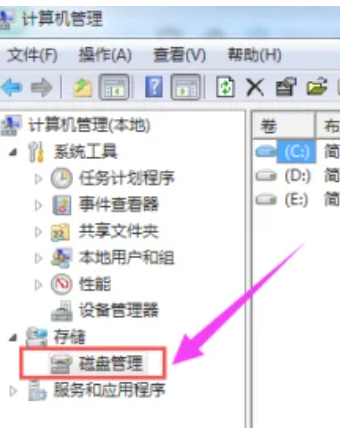
在窗口的右下边可以看到磁盘,选择要分区的磁盘,右键点击。

然后选择“压缩卷”。

系统会计算出可以压缩空间,输入你需要压缩空间,然后点击:压缩。

电脑重装系统后数据恢复教程
在生活中,电脑重装系统可以帮助我们解决电脑系统故障问题,但有些网友比较粗心,在电脑重装系统之前,往往会忘记对文件进行备份,导致电脑里面数据资料丢失,那么电脑重装系统之后如何恢复呢?下面小编就交给大家电脑重装后数据恢复的方法。
压缩完成后,会看到一个未分配的分区,右键点击,选择“新建简单卷”。

点击“下一步”。

再点击“下一步”。

为新建的简单卷选择磁盘的格式,一般选择“NTFS”就好了,继续点击下一步。

可以在我的电脑看到新建的分区了。
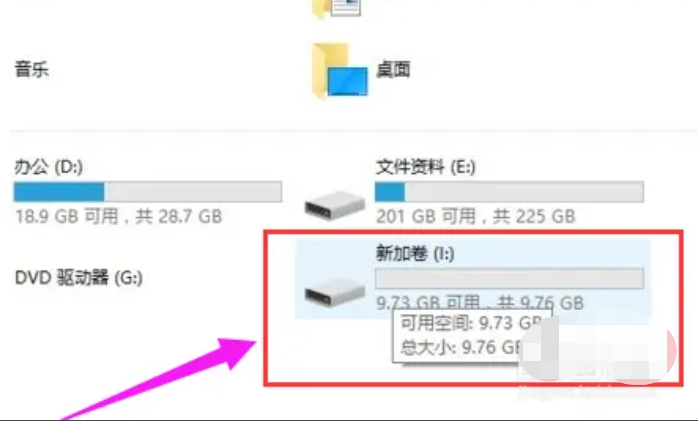
点击完成。

总结:以上就是重装系统硬盘分区教程,希望对大家有所帮助。
以上就是电脑技术教程《重装系统硬盘分区》的全部内容,由下载火资源网整理发布,关注我们每日分享Win12、win11、win10、win7、Win XP等系统使用技巧!联想一键重装系统教程
偶尔我们使用笔记本电脑时,避免不了会遇到一些严重的系统故障需要通过重装系统来解决。那么联想笔记本电脑重装系统的方法是什么呢?接下来小编来跟大家演示联想笔记本怎么重装系统win10的步骤,大家一起来看看联想一键重装系统步骤图解吧。





